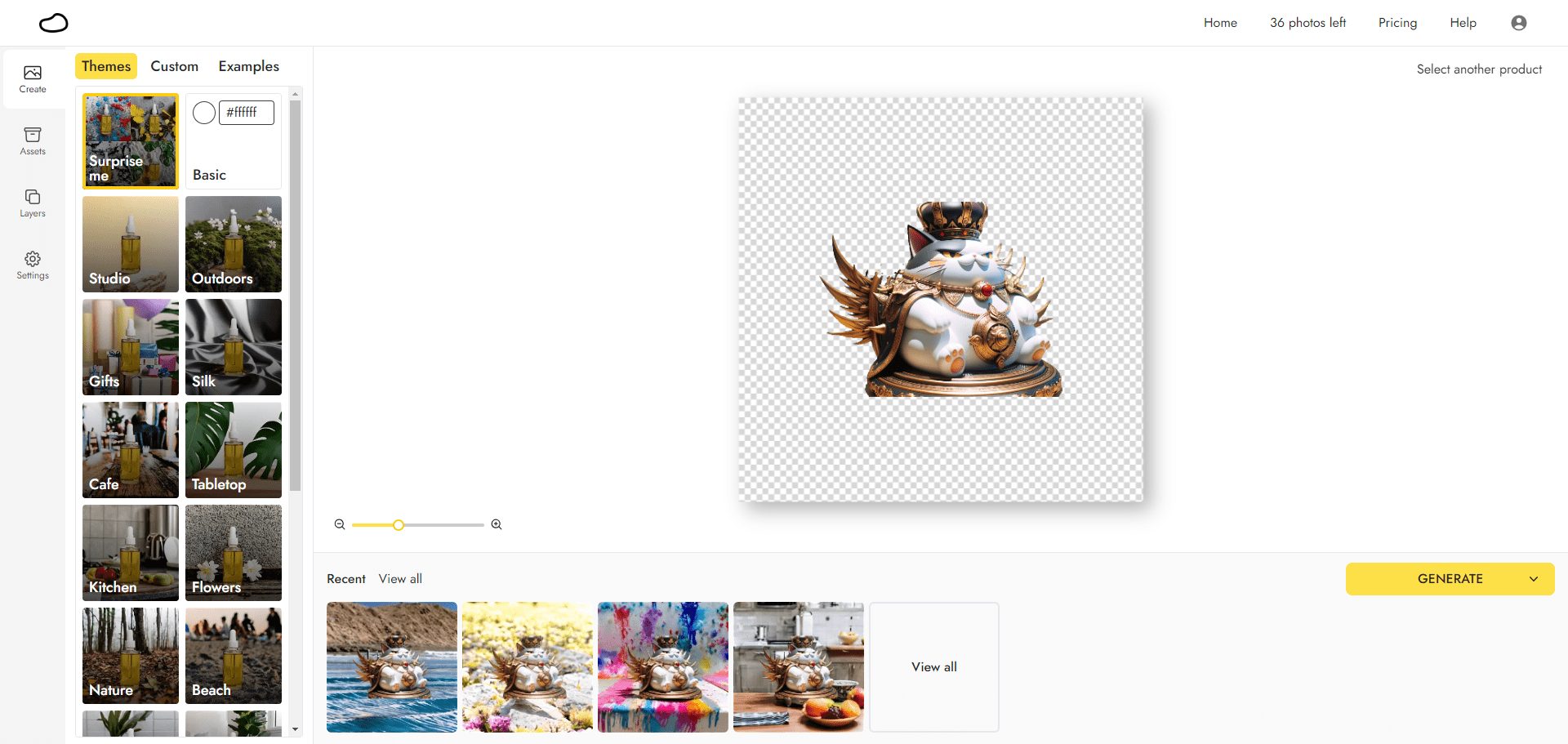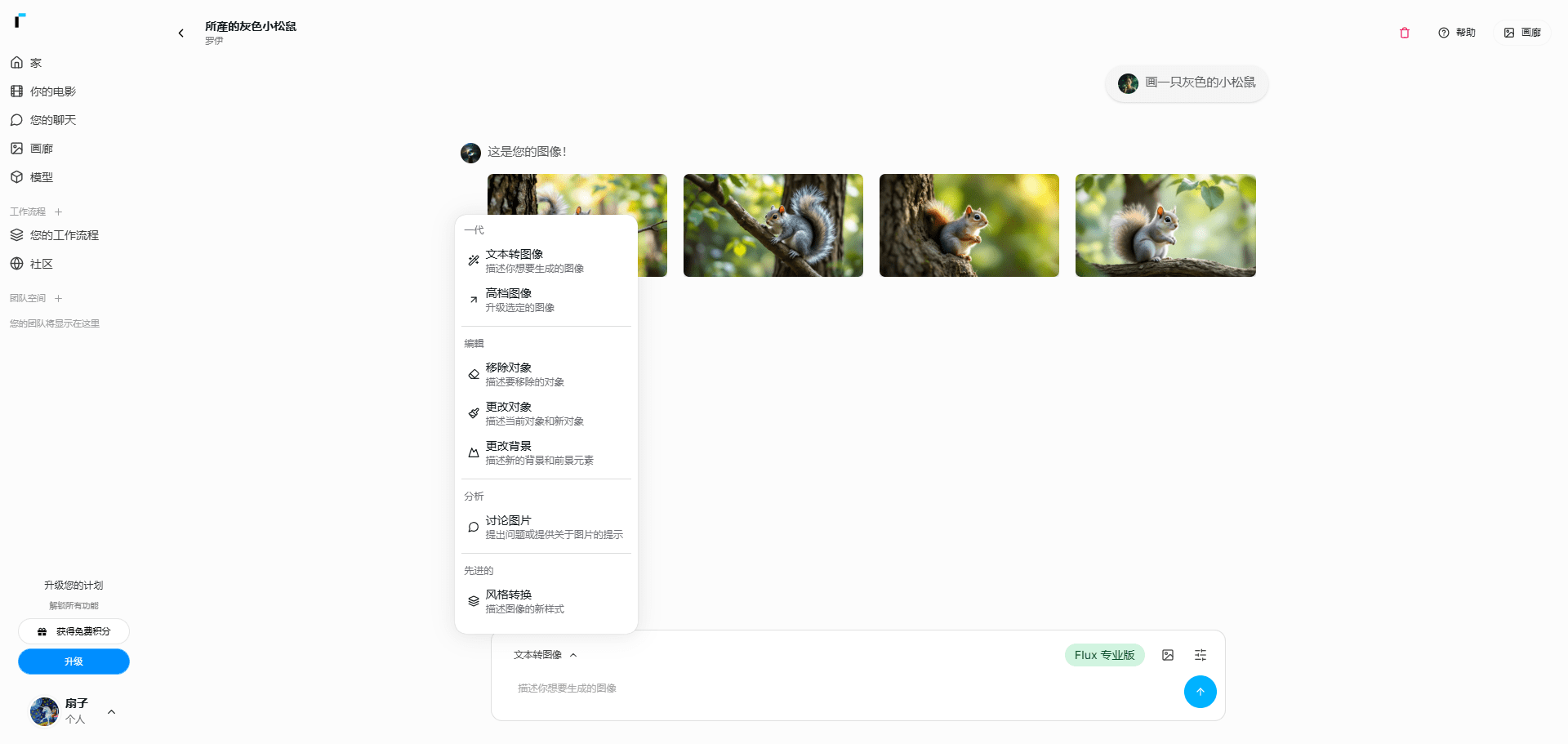DreamStudio: SDXL 1.0 画像生成モデルデモステーション fromability AI
はじめに
DreamStudioの開発者 安定性AI DreamStudioは、同社が開発した人工知能によるテキスト画像生成ツールである。DreamStudioは2022年8月に初めてパブリックベータテストを開始し、各ユーザーは200枚の画像生成に相当する200枚の生成クレジットを無料で使用できる。このツールのシンプルなインターフェイス、明確に分類された機能、ユーザーフレンドリーな使用感は、あらゆるタイプのユーザーに適しています。
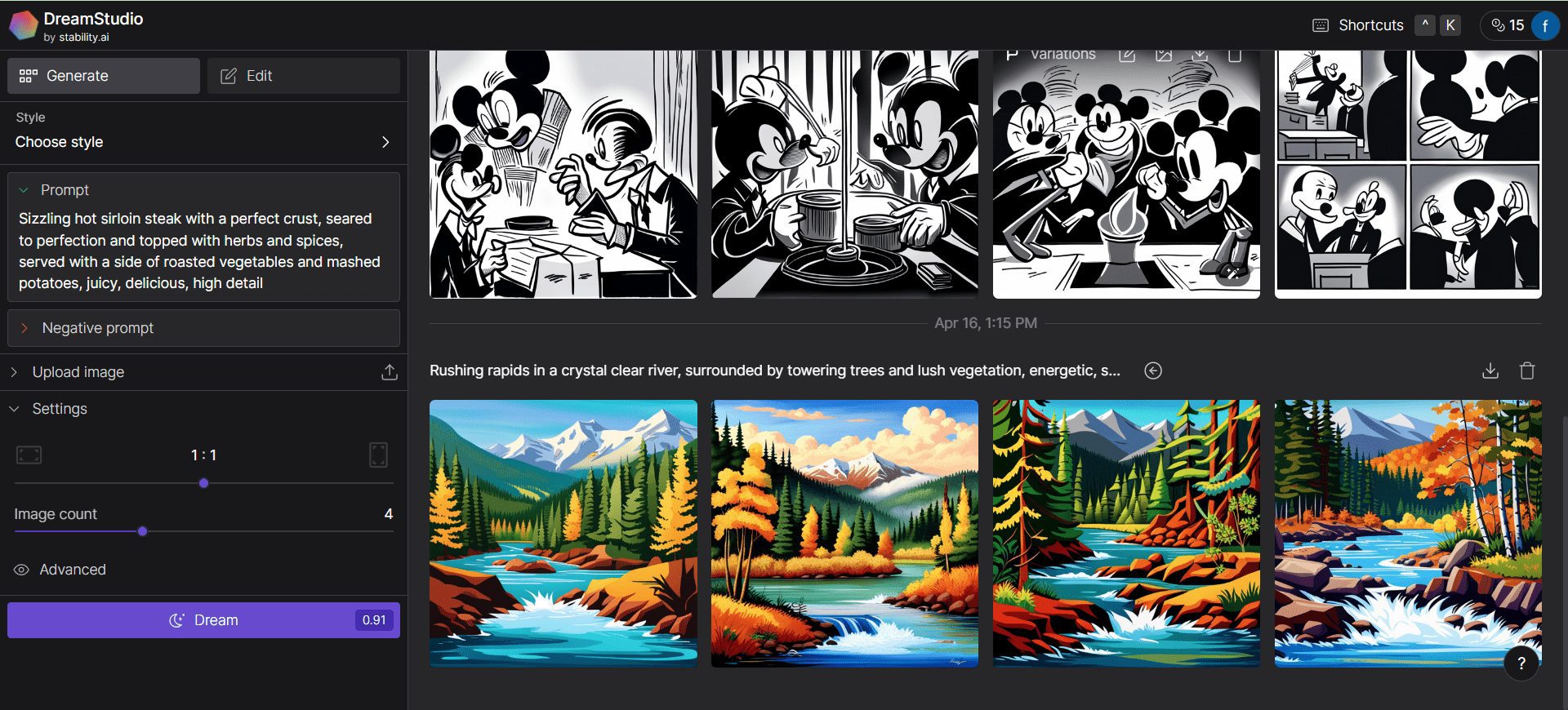
機能一覧
- テキストから画像生成:テキストプロンプトに基づいて高品質の画像を生成します。
- 画像パラメータ設定:画像の幅と高さ、類似度、レンダリングステップ数、その他のパラメータを調整します。
- 履歴:生成された画像の履歴を閲覧・管理できる
- プロンプトガイド:テキストプロンプトを設定するためのヒントとガイドラインを提供します。
- 複数のスタイルから選択可能:画像生成のための複数のアートスタイルとアーティストスタイルをサポート
ヘルプの使用
登録とログイン
- ドリームスタジオのウェブサイトhttps://dreamstudio.ai/
- 登録」ボタンをクリックし、メールアドレスを使用してアカウントを登録してください。
- 登録が完了したら、Eメールとパスワードでログインしてください。
画像生成
- ログイン後、DreamStudioメインインターフェイスに入ります。
- 右側のパネルで画像パラメータを設定します:
- 幅と高さ画像の幅と高さを設定します。
- 類似性(Clgスケール): 生成された画像とテキストプロンプトの類似度を設定し、値が高いほど画像がプロンプトの内容に近くなる。
- レンダリングステップレンダリングステップ数を設定します。 ステップ数が多いほど画像は細かくなりますが、レンダリング時間が長くなります。
- サンプリングモード(サンプラー)拡散サンプリングの方法を選択します。方法によって異なる画像効果が得られます。
- 種子の数(種子)種子の数を設定し、同じ画像を生成するために同じ数の種子を埋めます。
- 下のテキストボックスにテキストプロンプトワード(Prompt)を入力します。
- Dream "ボタンをクリックし、画像が生成されるのを待つ。
- 画像が生成されたら、画像中央のダウンロードボタンをクリックしてダウンロードしてください。
キュー・セッティングのコツ
- 単純な単語(「パンダ」など)だけを入力するのはやめましょう。
- 様式的な合図(「写実的」「油絵」など)を使って、画像をより芸術的にする。
- スタイルを統一するために、キューにアーティストの名前(例:"Pablo Picasso")を入れる。
- テキストの最後に修飾語(例:「4K」、「artstationのトレンド」)を加え、イメージを高める。
生成された画像の管理
- 左カラムの「履歴」で、生成された画像の履歴を見る。
- 画像をクリックすると、キューワード、サイズ、シード数、類似度などの詳細が表示されます。
- Redream "ボタンをクリックすると、再度同じ画像が生成されます。
© 著作権表示
記事の著作権 AIシェアリングサークル 無断転載はご遠慮ください。
関連記事

コメントはありません